|
UPC-A码是商品条码的一种类型,UPC-A码外观和普通条形码外观的区别就是UPC-A码带有凹槽,条码的数据位置就处于凹槽中,普通条码的数据是条码竖条的下方,那么如何把UPC-A商品条码的外观设置成和普通条码一模一样呢?(以code128条码为例,如下图中琅条码打印软件中生成的code128和UPC-A条码外观对比) 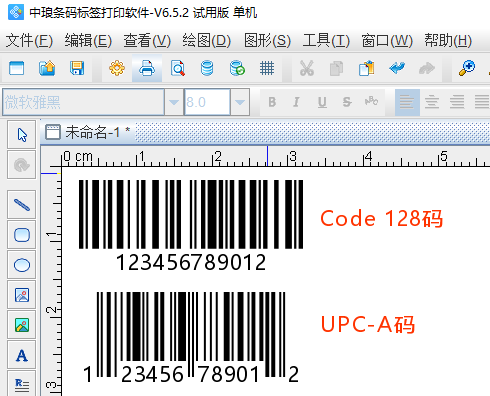
方法一:以上图的UPC-A条码为例,双击制作的UPC-A条码,打开条码的“图形属性-条码”一栏,把凹槽设置成“0”,保存就可以看到UPC-A条码的凹槽没有了。虽然凹槽没有了,但是UPC-A条码的数据还是原来的分散状态,下面就是利用条码的“图形属性-文字”一栏中格式化功能,在格式化后面的输入框中输入12个英文的问号“?”(因为UPC-A的数据长度是12位),再保存就可以看到UPC-A条码外观和code128一模一样了。 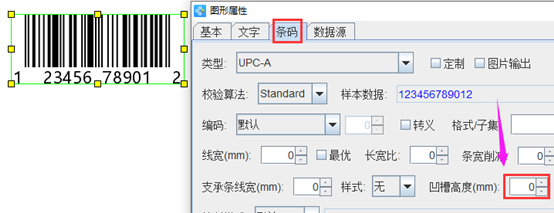
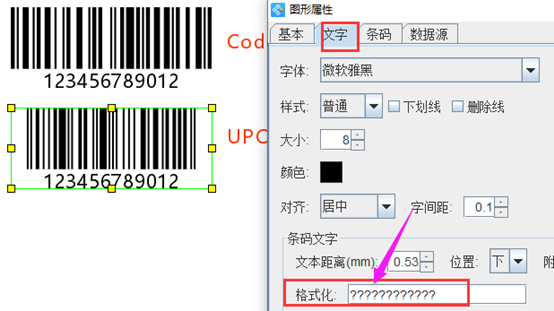
方法二:同样是在UPC-A条码的“图形属性-条码”一栏先把凹槽设置成“0”,然后在“图形属性-文字”一栏,条码文字位置设置成“无”,这样就可以把UPC-A条码文字隐藏了。 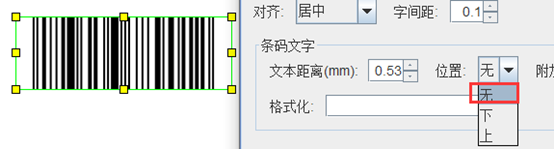
在UPC-A条码的“图形属性-基本”界面查询并记录下条码的“图形ID”,然后利用中琅条码打印软件左侧工具栏“绘制普通文本”工具绘制文本放在条码下方,在文本的“图形属性-数据源”中修改文本数据,数据对象类型选择“数据引用”,ID就是UPC-A条码的图形ID,利用中琅条码打印软件数据引用的功能直接引用条码的数据,这样UPC-A的外观也和Code128码的外观一样。 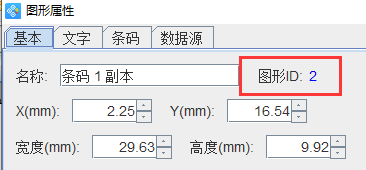
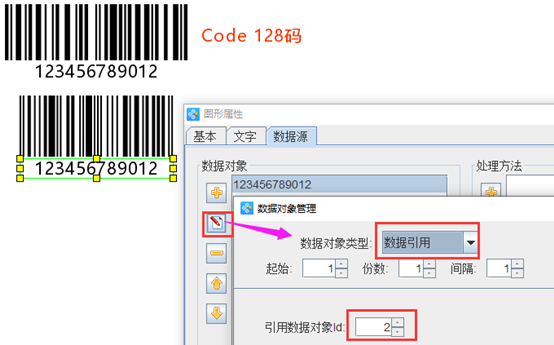
综上所述就是用中琅条码打印软件把UPC-A条码外观设置成和普通条码外观一模一样的方法。同理,商品条码EAN13码也可以把外观设置成和普通条码一样,方法是一样的。
|  |手机版|小黑屋|格展论坛
( 豫ICP备20001987号-2 )|网站地图
|手机版|小黑屋|格展论坛
( 豫ICP备20001987号-2 )|网站地图